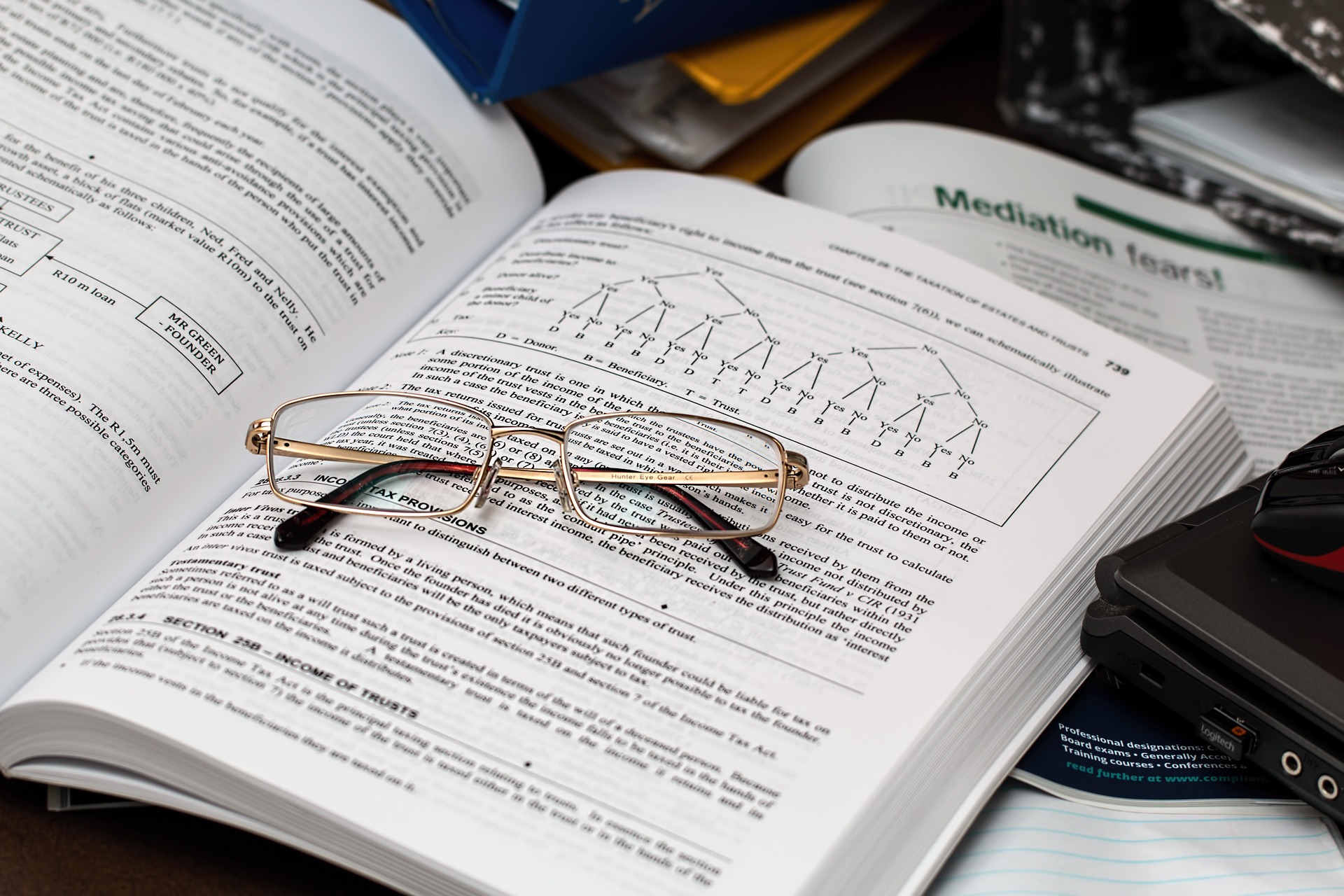光学文字認識のOCR機能をご存じでしょうか。名刺管理アプリやソフト、スキャナに導入されている画期的な技術で、この技術を使うことで、名刺の管理が非常に簡単になります。
OCR処理ができている名刺管理アプリを使うことで、文字情報を素早く取り込みことが可能です。この記事では、その理由やOCR機能とはどんな機能であるかを解説していきます。

光学文字認識のOCR機能画像とは?
光学文字認識のOCR機能画像とは、スキャナなどで取り込んだ手書きや印刷された文字情報を、コンピュータ内部のデジタル情報としてテキスト化する技術のことです。
この記事ではビジネスに使用する例で紹介しますが、音楽の楽譜などさまざまなものに利用されています。
OCRを利用することにより、通常では文字として認識されることがない画像情報内にある文字をテキストとして認識することができるようになります。
それまでは画像として撮影すると、文字も含めた全てが一つの画像データでのみ保存されていました。しかしOCRを利用し、活字のイメージデータを文字として認識することで、テキスト化して活用することができるのが、大きな特徴です。
文字情報だけを取り出しデータ化しよう
スキャンした画像の中から文字情報だけを取り出せるということは、文字が映像化されていたとしてもテキスト化して取り出すことが可能です。
例えば、手書きメモの写真を撮りOCR処理をした場合、画像印刷や手書きメモのコピーではなく、テキスト化したPDFを作成できるのです。
名刺管理アプリにOCR処理がなかったら
名刺管理アプリには、OCR処理のあるものとないものがあります。OCR処理がないものだと、スキャンやカメラ撮影をすることで名刺を画像データとして取り込み、保存することはできます。
しかし、どの名刺がどこにあるのかを検索しようとしても、文字情報として認識されていないため、一覧表示されるだけで目当ての名刺を一発で検出できません。
もちろん画像自体にタグをつければ検索自体は可能ですが、企業名や名前、電話番号を全てタグ化するのは手間でしょう。
OCR処理がしてあれば、画像データで取り込んだとしても、文字認識できテキスト化することが可能なので、キーワードでの検索が容易になります。
OCR処理のある名刺管理アプリであれば、手入力の手間や検索の手間が省けるでしょう。OCR処理をすれば、住所や企業名、個人名など名刺情報にある全てのキーワードから検索でき、画像データのようにタグをつけても検索できるので、自分に合った方法で名刺を検索できます。
取り込むための方法は2種類
名刺管理アプリへの名刺を取り込む方法は2つあります。簡単に言うとパソコンから取り込むか、スマホで取り込むかの違いです。それぞれどのような時に使うべきなのかをご紹介します。
名刺が多い場合は?
まずは管理したい名刺がどれだけあるか見てみましょう。名刺の数が多い場合は、名刺リーダーや名刺スキャナを使用するのがおすすめです。数が多くても簡単に素早く名刺の情報を取り込み、データ化できるからです。
さらにスピーディーにデータ化したい場合は、手持ちの名刺をデータ化してくれる代行サービスを利用します。すると自身でスキャンしたり撮影したりなどの手間が無くなるため、枚数の多い名刺のデータ化を効率良く進めることができるでしょう。
名刺が少ない場合は?
名刺の数が少ない場合は、スマホでも楽に取り込めます。スマホで取り込む場合、いつでもどこでも撮影するだけで名刺の取り込みができます。出先でもスマホ一つあれば簡単にできるのが、大きなメリットです。
営業職など外出の多い場合は、オフィスに戻ってからデータ化をするのが手間であったり、外出先から直帰したりする場合もあるためスマホの使用が非常に便利です。
読み取れる文字は?
文字を読み取りデータ化できるOCRですが、全ての文字を完全に読み取り、データ化できるわけではありません。認識しやすい文字があれば、認識しにくい文字もあります。特に認識しにくい文字はどのようなものかを、見ていきましょう。
認識しにくい文字①カラー文字や擦れがある場合
カラー文字はカラフルで見た目にはとてもいいですが、OCRでは読み取りづらい文字の一つです。特に濃い色であればまだしも、薄いカラー文字は認識できません。同様に、黒で書かれていても擦れていたり文字が小さく潰れて印字されていたりする文字も認識が難しいでしょう。
また背景と同化して見づらい文字も認識することができません。今の技術では肉眼でも読みづらい文字は誤字となる可能性が高く、正確な読み取りははっきりと読めるものでなくてはなりません。
認識しにくい文字②斜め文字の場合
名刺のデザインとしてロゴが斜めになっている場合などは、読み取りが難しくなります。また、隙間が詰まりすぎていて、空間が全くない場合も読み取りづらくなります。そのほか、縦書きと横書きが一緒になっているような原稿なども正しく読み取ることができません。OCRで読み取るためには、一つの方向にわかりやすく書いてある文字が理想です。
認識しにくい文字③混在文字・特殊文字
混在文字、いわゆる日本語とローマ字が一緒になっている文章のことです。「あACに」などのように、違う言語が一つの単語や文章を形成しているときには、OCR機能の精度によって読み取りが難しくなることがあります。
OCRの認識率を上げよう
OCRでは認識できない文字も多くあります。認識できなかったり誤認したりした文字については、手入力での修正が必要です。
しかし実は工夫次第でOCRの認識率を上げることができるのです。OCRの認識率が上がることにより、修正作業も少なくなるため、ぜひ覚えておきましょう。
認識率を上げる方法①解像度の高さ
認識率が低い原因の一つに、スキャナでは解像度が足りずぼやけてしまったり、背景と同化してしまって認識できなかったりします。そのため、認識率を上げたければ、なるべく解像度の高いものを使用しましょう。
認識率を上げる方法③傾き補正
原稿が傾いたり、文字が斜めだったりした場合、うまく認識ができません。そのため一手間かかっても原稿をまっすぐに直す方が断然いいです。後から手入力で修正をする方が時間がかかります。
明るくする
特にスマホの場合、暗いところで撮影すると黒い文字が読み取りづらかったり、撮影時に影が入り込み、その部分の文字認識精度が落ちてしまったりします。
スマホの撮影時は出来るだけ明るい状態で行うか、明るさ補正をして背景と文字のコントラストを調整しましょう。
ダブルチェックは必要
OCRで読み取れない文字や似ていて間違えてしまった文字などは、最後には人の手で入力し、修正することが大切です。
特にOCRの文字誤認には注意しましょう。手入力で全ての名刺情報を入力するのは手間がかかりますが、OCRで認識して、間違っている部分だけを修正する分にはそこまで手間はかかりません。
ダブルチェックや手入力によって、OCRのデメリットはほぼカバーできます。デメリットよりも、管理が楽になる、全てを手入力するほどの時間がかからないというメリットの方が大きいです。
ダブルチェックを怠ると、名刺情報に誤字脱字がある状態のままで管理されることになります。
例えば、企業名の中に誤って半角スペースが入った場合には、目視確認でも見逃しがちですが、データとして保存された後に企業名で検索しても半角スペースのせいで検出されず、名刺情報を活かせません。
また、企業名、個人名、住所の誤字によって、会社の財産となるはずの名刺情報がクレームの種ともなるのです。
自身で使用するメモの管理ならば良いですが、名刺管理にOCR機能を活用する場合は、100%正しいと過信せずにダブルチェックで誤字脱字を防ぎましょう。
まとめ
光学文字認識システムを使用することで、より簡単に名刺を管理することができます。数が多いと持ち歩くだけでも大変になる名刺は、できる限りデータ化してしまいましょう。
データ化されれば社内での名刺情報の共有も可能になり、情報がしっかり全社員に行き渡るでしょう。
今はさまざまな名刺管理アプリやソフトがあり、そのほとんどにはOCR機能が備わっています。
しかし、現段階では誤字脱字の可能性があり、ダブルチェックが必要なデメリットもあります。もし今から社内で保有する全ての名刺をデータ化するのであれば、ダブルチェックも大きな負担でしょう。
そういった場合には、名刺を郵送するだけでデータ化してくれる代行サービスを利用し、その後徐々に増える名刺でOCR機能を活用していくのがおすすめです。
業務効率化のために名刺をデータ化するのであれば、もう一歩先の名刺のデータ化についても効率化してしまうのが理想です。
自社の名刺管理の効率化に、OCR機能とデータ化代行サービスをうまく組み合わせ、活用していきましょう。